Tabla de Contenido
![]() Sobre el autor
Sobre el autor
![]() Artículos Relacionados
Artículos Relacionados
-
-
-
-
Google Meet es un gran software de videoconferencia popular en todo el mundo. Tanto si eres el fundador de una startup, un autónomo o un empleado remoto, hay ocasiones en las que necesitas asistir y grabar Google Meet para revisarlo más tarde. En tal situación, te será muy útil un excelente grabador de pantalla de Google Meet, que pueda capturar tanto tu voz como el contenido de la reunión.
Sin embargo, existen muchas opciones diferentes de grabadores de pantalla, pero ¿cuál es el más adecuado para ti? En esta entrada de blog, compararemos algunos grabadores de pantalla populares para Google Meet y te ayudaremos a decidir cuál se adapta mejor a tus necesidades. ¡Sigue leyendo para saber más!
Factores a tener en cuenta al elegir el Grabador de Pantalla de Google Meet
Como puedes ver, hay muchos grabadores de pantalla para Google Meet en el mercado. Sin embargo, al seleccionar y probar cualquier grabador de pantalla para capturar Google Meet, aquí tienes algunos factores clave que debes tener en cuenta al nombrar tu selección:
💻Compatibilidad:
El grabador de pantalla que elijas para Google Meet debe ser compatible con tu sistema operativo y navegador. Normalmente, uno excelente debería funcionar sin problemas y a la perfección tanto en PC como en Mac.
✨Facilidad de uso:
Puede que necesites concentrarte cuando asistes a una videoconferencia online, lo que significa que no tienes energía extra para configurar un grabador de pantalla para capturar. Así que es necesario encontrar una herramienta fácil de usar y amigable.
🔨Funcionalidad:
Un grabador de pantalla de Google Meet cualificado debería permitirte personalizar tus grabaciones, como seleccionar una parte concreta de la pantalla o ajustar la calidad del vídeo. Es mejor si tiene una función de cambio de fondo por IA.
💵Precio:
El grabador de pantalla debe tener un precio razonable o ser gratuito.
1. EaseUS RecExperts (Sin límite de tiempo y sin marca de agua, soporta español)
Para los que buscan un grabador de pantalla de Google Meet, EaseUS RecExperts es una buena opción. Este software te permite grabar Zoom, Microsoft Teams, Google Meet y más. Además, este grabador de videoconferencias te permite grabar la pantalla, el audio, el micrófono y la webcam de Google Meet libremente, incluso sin el permiso del anfitrión.
Este software gratuito de captura de vídeo te permite grabar una sesión de Google Meet con un fondo virtual. Puedes elegir entre aula, estudio, desenfoque y más. También puedes utilizar el asistente de IA incorporado para que redacte el acta de la reunión por ti si es necesario. ¡Todo es más sencillo con EaseUS RecExperts! ¡Descárgatelo para empezar ya!
Descargar gratis Grabador de pantalla de EaseUS
Descargar gratisGrabador de pantalla de EaseUS
Trustpilot Valoración 4,7
Pros:
- Sin límite de tiempo ni marca de agua para tu grabación
- Cambia el fondo mediante Reconocimiento AI o Pantalla Verde
- Grabar pantalla sin ruido de fondo
- Ofrece algunas herramientas de edición para recortar o cortar tus grabaciones
Contras:
- Actualmente sólo es accesible en ordenadores Windows y Mac
2. OBS studio
OBS studio es un excelente grabador de pantalla de Google Meet. Te permite grabar sesiones de Google Meet, así como tu voz. También puedes utilizarlo para grabar otros Hangouts de google, como google chat y google duo. Además, también es un grabador de pantalla open source, lo que significa que cualquiera puede utilizarlo y contribuir a su desarrollo. El software está disponible para los sistemas operativos Windows, Mac y Linux.
Además de ayudar a capturar videoconferencias, este programa gratuito es una herramienta versátil que puede utilizarse para diversos fines, como vídeos educativos, tutoriales de juegos y mucho más.
Pros:
- Completamente libre y de código abierto
- Admite actividades de grabación multipantalla
- Proporciona una función de transición de entrada y salida
Contras:
- Interfaz de usuario complicada
- No es amigable para los novatos

Descargar gratis Grabador de pantalla de EaseUS
Descargar gratisGrabador de pantalla de EaseUS
Trustpilot Valoración 4,7
3. Bandicam
Bandicam es otro grabador de pantalla para Google Meet que te ayuda a capturar tu pantalla con alta calidad. Con este software, puedes grabar pantallas de Google Meet con una resolución de hasta 4K Ultra HD. También puedes grabar tu voz con el micrófono y guardar la grabación como un archivo de vídeo MP4.
Además, Bandicam también te permite hacer capturas de pantalla y guardarlas como archivos PNG o JPG. En general, es un programa muy fácil de usar y con muchas funciones que lo hacen ideal para grabar Google Meet.
Pros:
- Permite grabar la pantalla y tu webcam al mismo tiempo
- Proporcionar funciones de dibujo y edición en tiempo real
- Graba vídeo hasta 480 FPS
Contras:
- Límite de grabación de 10 minutos y marca de agua en una prueba gratuita
- Sólo disponible para Windows

Descargar gratis Grabador de pantalla de EaseUS
Descargar gratisGrabador de pantalla de EaseUS
Trustpilot Valoración 4,7
4. Reproductor QuickTime
QuickTime Player es un reproductor multimedia que viene preinstalado en todos los ordenadores Apple. El reproductor puede reproducir distintos formatos de audio y vídeo, así como algunos tipos de imágenes y archivos de realidad virtual (RV).
Además de como reproductor, también puede utilizarse como grabador de pantalla de Google Meet, que te ayuda a capturar reuniones en línea e incluso a editar archivos de vídeo a tu gusto. Una vez finalizada la sesión, puedes guardar la grabación en tu ordenador o compartirla con otras personas por correo electrónico o en las redes sociales. QuickTime Player es una herramienta potente y versátil que puede utilizarse tanto con fines de entretenimiento como de productividad.
Pros:
- Gratis y preinstalado
- Permite personalizar la calidad del vídeo de salida
- Te permite grabar tu pantalla con un micrófono de voz
Contras:
- No puedes seleccionar el área de grabación
- Falta de algunas funciones avanzadas de grabación
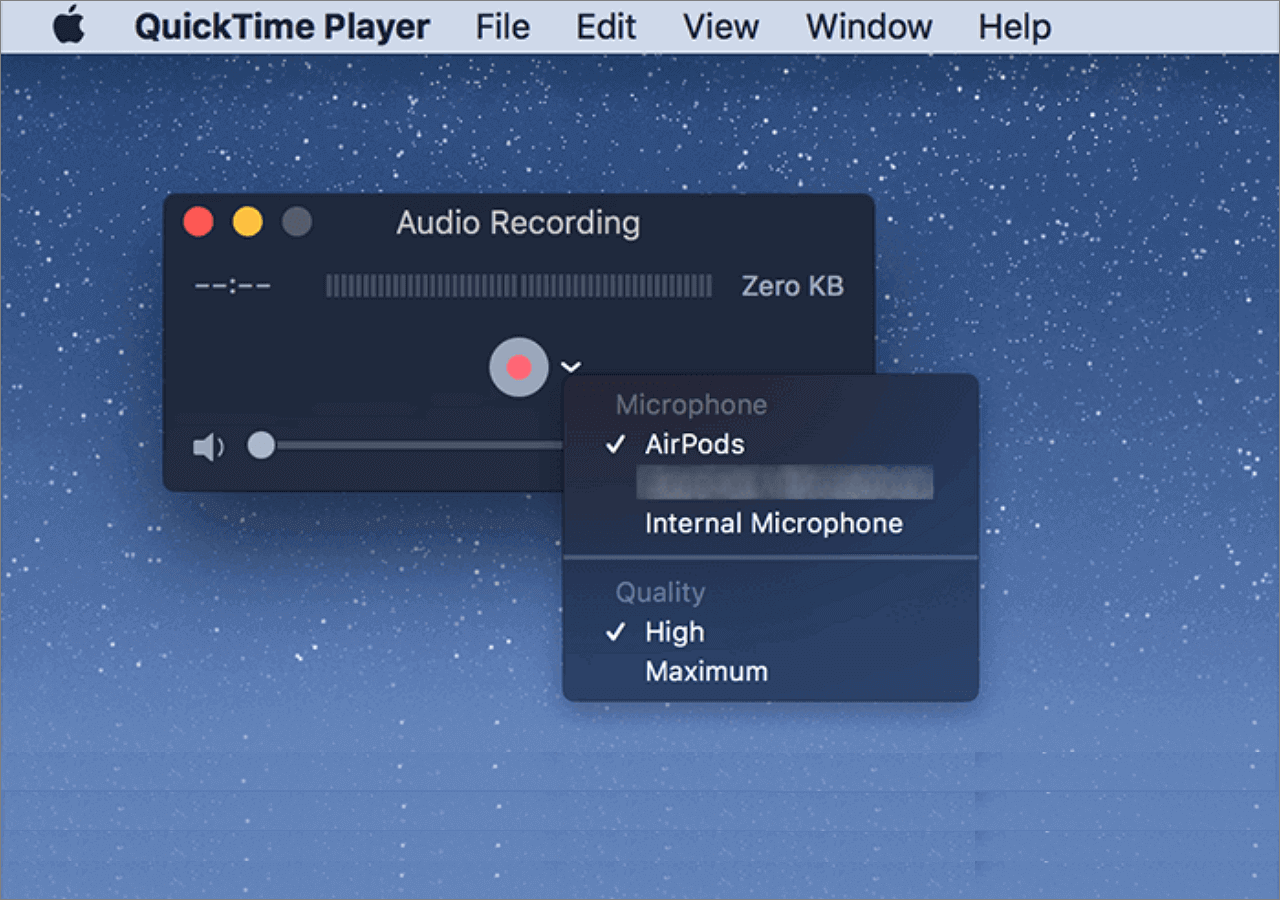
Descargar gratis Grabador de pantalla de EaseUS
Descargar gratisGrabador de pantalla de EaseUS
Trustpilot Valoración 4,7
5. ShareX
Si buscas un grabador de pantalla de google meet de código abierto, ShareX es una gran opción. Es un programa gratuito que ofrece diversas funciones para ayudarte a grabar tus reuniones. Puedes elegir grabar toda la pantalla, una ventana específica o sólo una parte de la pantalla. Además, ShareX también te permite seleccionar la fuente de entrada de audio, por lo que puedes elegir grabar tu propia voz, el audio de tu micrófono o ambos. Además, puedes utilizar teclas de acceso rápido para iniciar y detener la grabación, lo que puede ser útil si necesitas grabar algo rápidamente. ShareX es una gran opción para cualquiera que necesite grabar reuniones de google meet, y es fácil de usar y configurar para que se adapte a tus necesidades.
Pros:
- Se puede especificar el área de grabación
- Te permite ajustar la configuración de grabación de vídeo y audio
- Comparte o sube las grabaciones a plataformas de alojamiento de vídeos con un simple clic
Contras:
- Sólo disponible para Windows 7 y versiones posteriores

Descargar gratis Grabador de pantalla de EaseUS
Descargar gratisGrabador de pantalla de EaseUS
Trustpilot Valoración 4,7
6. Screencast-O-Matic
¿Buscas un grabador de pantalla para Google Meet? No busques más, Screencast-O-Matic. Con nuestra interfaz de grabación fácil de usar, puedes grabar tus sesiones de google meet con facilidad. Además, nuestras herramientas de edición te permiten recortar y editar fácilmente tus grabaciones para que puedas compartir sólo las mejores partes con tus colegas o compañeros de clase. Y si te preocupa el espacio de almacenamiento, no te preocupes: ofrece almacenamiento ilimitado en la nube para que puedas guardar todas tus grabaciones de google meet en un solo lugar. En general, Screencast-O-Matic es un gran grabador de reuniones de Google, fácil de usar y gratuito.
Pros:
- Soporta grabación de pantalla y webcam
- Te permite acercar/alejar el zoom mientras grabas
- Ofrece un editor de vídeo incorporado
- Proporcionar biblioteca de existencias
Contras:
- Sólo graba 3 minutos en la prueba gratuita
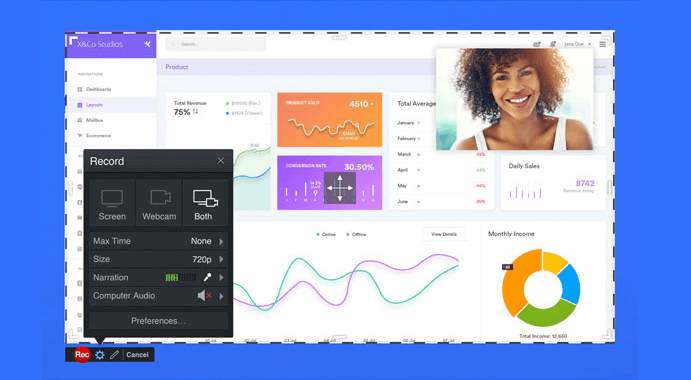
Descargar gratis Grabador de pantalla de EaseUS
Descargar gratisGrabador de pantalla de EaseUS
Trustpilot Valoración 4,7
Preguntas frecuentes sobre el Grabador de pantalla para Google Meet
1. ¿Cómo grabo mi pantalla en Google Meet?
Puedes utilizar la herramienta de grabación integrada para grabar en Google Meet:
- Únete a una reunión en Google Meet.
- Haz clic en Actividades > Grabación en la parte inferior derecha.
- Haz clic en Iniciar grabación para comenzar la tarea.
2. ¿Qué grabador de pantalla puede grabar Google Meet?
A continuación encontrarás algunas recomendaciones para el grabador de pantalla de Google Meet:
- EaseUS RecExperts
- OBS Studio
- Bandicam
- QuickTime Player
- ShareX
- Screencast-O-Matic
3. ¿Cómo puedo grabar Google Meet sin permiso?
Para grabar Google Meet sin permiso, primero necesitas encontrar un gran grabador de pantalla de Google Meet. Aquí te recomendamos encarecidamente EaseUS RecExperts, que puede ayudarte a grabar casi todas las reuniones online sin permiso. Sólo tienes que descargarlo e instalarlo, y seguir las instrucciones en pantalla para iniciar la grabación.
Lo esencial
Si buscas un grabador de pantalla de primera categoría que capture todas tus sesiones de Google Meet con facilidad, prueba EaseUS RecExperts. Esta potente herramienta es fácil de usar y viene con una amplia gama de funciones que la convierten en la elección perfecta para quienes quieran grabar sus reuniones online. Además, su precio asequible la convierte en un gran valor para empresas de todos los tamaños. ¿A qué esperas? ¡Prueba EaseUS RecExperts hoy mismo!
Descargar gratis Grabador de pantalla de EaseUS
Descargar gratisGrabador de pantalla de EaseUS
Trustpilot Valoración 4,7
Sobre el autor
Luis es un entusiasta de la tecnología, cuyo objetivo es hacer que la vida tecnológica de los lectores sea fácil y agradable. Le encanta explorar nuevas tecnologías y escribir consejos técnicos.
Artículos Relacionados
-
10 Mejores Programas Gratuitos de Grabación Musical [2025 Última Revisión]
![Luis]() Luis
2025/07/18
Luis
2025/07/18 -
(¡Sin Root!) Cómo grabar audio interno en Android
![Luis]() Luis
2025/07/18
Luis
2025/07/18
-
Cómo grabar audio en un ordenador portátil HP
![Luis]() Luis
2025/07/18
Luis
2025/07/18 -
Cantar y Grabar Karaoke Online Gratis [3 Sitios Ofrecidos]
![Luis]() Luis
2025/07/18
Luis
2025/07/18